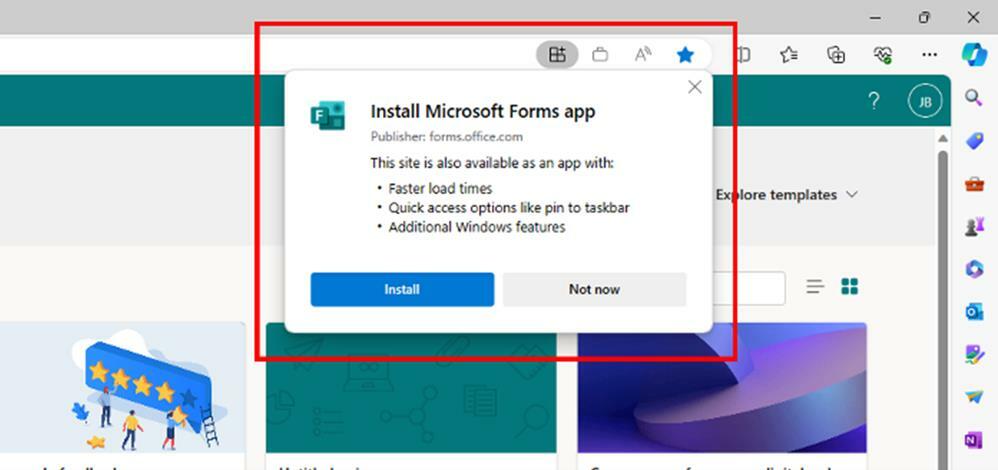- Van néhány funkcionális megoldás a Microsoft Forms számára, ha nincs engedélye ennek az űrlapnak és néhány más Microsoft-hibának a megtekintéséhez.
- A probléma megoldásához javasoljuk, hogy használjon másik böngészőt, vagy ellenőrizze a Microsoft Forms hivatkozások elérhetőségét.
- Azt is megengedheti másoknak, hogy szerkesztsenek egy űrlapot a Microsoftban egy hivatkozás létrehozásával és a hozzáférés meghatározásával.
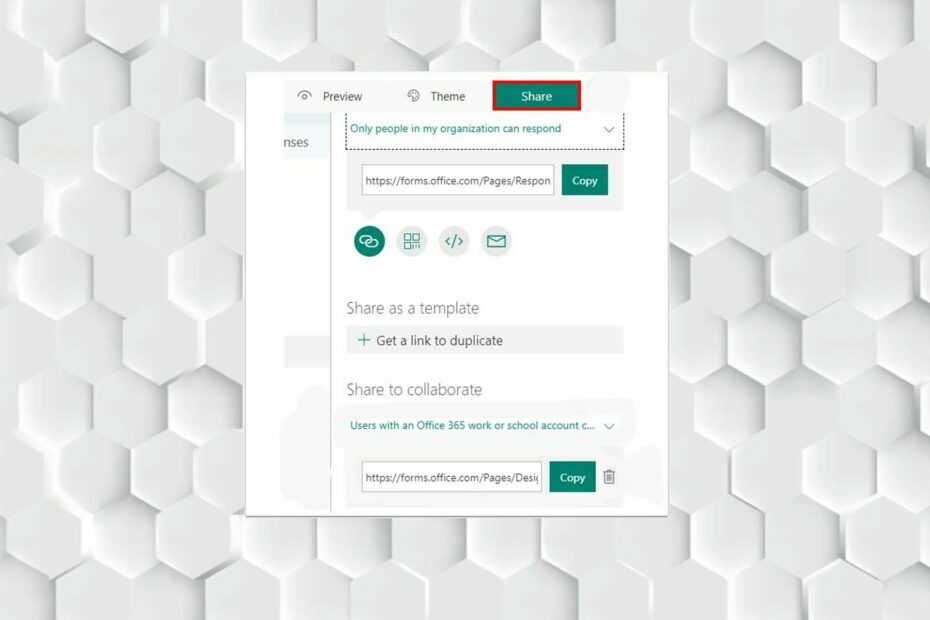
xTELEPÍTÉS A LETÖLTÉSI FÁJLRA KATTINTVA
Ez a szoftver kijavítja a gyakori számítógépes hibákat, megvédi Önt a fájlvesztéstől, a rosszindulatú programoktól és a hardverhibáktól, és optimalizálja számítógépét a maximális teljesítmény érdekében. Javítsa ki a számítógéppel kapcsolatos problémákat és távolítsa el a vírusokat 3 egyszerű lépésben:
- Töltse le a Restoro PC-javító eszközt amely a szabadalmaztatott technológiákkal együtt jár (szabadalom elérhető itt).
- Kattintson Indítsa el a szkennelést hogy megtalálja azokat a Windows-problémákat, amelyek számítógépes problémákat okozhatnak.
- Kattintson Mindet megjavít a számítógép biztonságát és teljesítményét érintő problémák megoldásához.
- A Restorót letöltötte 0 olvasói ebben a hónapban.
A Microsoft Forms esetében, ha nincs engedélye ennek az űrlapnak a megtekintésére, azt jelenti, hogy megtagadták az űrlaphoz való hozzáférést. Zavarba ejtheti, ha nem tudja, mit tegyen.
Ez a webalkalmazás lehetővé teszi a felhasználók számára, hogy bármilyen űrlapot létrehozzanak, például a felmérés vagy kvíz. Meghívhat másokat is, hogy válaszoljanak rá, és megtekintheti a valós idejű eredményeket a beküldésükkor.
Ennek a hibának azonban meglehetősen egyszerű megoldásai vannak, amelyek segítenek megszabadulni tőle; csak követnie kell minden lépést, hogy felismerje a problémát, majd megoldja azt.
Hogyan engedélyezhetem másoknak egy űrlap szerkesztését a Microsoftban?
- Először jelentkezzen be Office.com.
- Választ Űrlapok vagy Alkalmazások elemre.
- Ezután nyissa meg az űrlapot, amelyen együttműködni szeretne.
- Most érintse meg Részvény.

- Ezt követően kattintson a Több lehetőség és válassz Együttműködés vagy másolás.
- Válassza ki + Szerezzen linket a megtekintéshez és szerkesztéshez hivatkozás létrehozásához, amellyel meghívhat másokat az űrlap, válasz hozzáadására és szerkesztésére, illetve megtekintésére vagy akár megosztására másokkal.

- Ezután állítsa be a kisegítő lehetőségeket.
- Végül válassza ki + Szerezzen egy hivatkozást a sokszorosításhoz hogy bárkivel megosszon egy linket.
Hogyan javíthatom ki a Microsoft Forms-ot, ha a nem jogosult az űrlaphiba megtekintéséhez?
1. Próbálj másik böngészőt
Néha találkozhatsz hirtelen hibák a böngészőben, vagy az éppen használt böngésző összeomlik; a legjobb módja annak próbálj másik böngészőt hogy biztosítsa a Microsoft Forms megfelelő működését.
Opera az általunk javasolt böngésző. Ez a böngésző az egyik leginkább felhasználóbarát és webes alkalmazásokkal kompatibilis.
⇒ Szerezd meg az Operát
- 5 módszer a Microsoft űrlapjaira, amikor nem nyílik meg
- A fájlfeltöltési lehetőség nem látható a Microsoft Forms alkalmazásban: 2 egyszerű tipp
2. Ellenőrizze a Microsoft Forms hivatkozások elérhetőségét
Be kell állítania a kisegítő lehetőségeket; ez azt jelenti, hogy minden hivatkozás birtokában engedélyt kell adnod.
Győződjön meg arról is, hogy a felhasználók a megfelelő hivatkozással rendelkeznek; különben a végén máshol keresi a problémát.
Érdemes megjegyezni, hogy a felhasználók hasonló problémákat tapasztalhatnak, mint például a Microsoft Forms hiba nincs engedélye az űrlap megtekintésére vagy megválaszolására, de a megoldás viszonylag hasonló.
Ha a fenti megoldások mindegyike nem működik az Ön számára, a legjobb módja annak, hogy kapcsolatba lépjen a Microsoft csapatával, és jelentse a problémát. gyorsan segítenek a hiba elhárításában.
Az együttműködési hivatkozást nem aktiválhatja újra, miután eltávolította. Létrehozhat egy új együttműködési hivatkozást, és megoszthatja, ha szükséges.
Ha belefut a Microsoft Formsba, nincs engedélye az űrlap szerkesztésére, vagy nincs engedélye űrlap hozzáadására ehhez a megosztott munkafüzethez, akkor a fent említett megoldást is kipróbálhatja.
Ha találkozik a A fájlfeltöltési lehetőség nem látható a Microsoft Forms-ban probléma esetén kövesse a cikk lépéseit, amelyek olyan javításokat tartalmaznak, mint a megosztási beállítások módosítása.
Az alábbi megjegyzések részben tudassa velünk, hogy sikerült-e megoldani a problémát.
 Még mindig vannak problémái?Javítsa ki őket ezzel az eszközzel:
Még mindig vannak problémái?Javítsa ki őket ezzel az eszközzel:
- Töltse le ezt a PC-javító eszközt Kiváló értékelést kapott a TrustPilot.com oldalon (a letöltés ezen az oldalon kezdődik).
- Kattintson Indítsa el a szkennelést hogy megtalálja azokat a Windows-problémákat, amelyek számítógépes problémákat okozhatnak.
- Kattintson Mindet megjavít a szabadalmaztatott technológiákkal kapcsolatos problémák megoldására (Exkluzív kedvezmény olvasóinknak).
A Restorót letöltötte 0 olvasói ebben a hónapban.
![A Microsoft Forms QR-kódja üresen töltődik [javítva]](/f/d97cd854bed8b072a4a58cf9aaa0b46e.png?width=300&height=460)